המדריך למשתמש ב-Mac
- ברוכים הבאים
- מה חדש ב-macOS Tahoe
-
- מבוא ל-Apple Intelligence
- תרגום הודעות ושיחות
- יצירת תמונות מקוריות באמצעות Image Playground
- יצירת אמוג׳י משלך עם Genmoji
- שימוש ב-Apple Intelligence עם Siri
- מציאת המילים הנכונות עם ״כלי כתיבה״
- סיכום עדכונים והפחתת הפרעות
- שימוש ב-ChatGPT עם Apple Intelligence
- Apple Intelligence ופרטיות
- חסימת הגישה למאפיינים של Apple Intelligence
-
- מבוא ל״המשכיות״
- שימוש ב-AirDrop לשליחת פריטים למכשירים בקרבת מקום
- העברת משימות בין מכשירים
- שליטה ב-iPhone מה-Mac
- העתקה והדבקה בין מכשירים
- הזרמת וידאו ושמע באמצעות AirPlay
- ביצוע וקבלה של שיחות והודעות טקסט ב-Mac
- שימוש בחיבור לאינטרנט של ה-iPhone עם ה-Mac
- שיתוף סיסמת הרשת האלחוטית עם מכשיר אחר
- שימוש ב‑iPhone כמצלמת רשת
- הוספת איורים, תמונות וסריקות מה-iPhone או מה-iPad
- ביטול הנעילה של ה‑Mac עם Apple Watch
- שימוש ב‑iPad כצג שני
- שימוש במקלדת אחת ובעכבר אחד לשליטה ב‑Mac וב‑iPad
- סנכרון מוזיקה, ספרים ועוד בין מכשירים
- משאבים בשביל ה‑Mac
- משאבים עבור מכשירי Apple שלך
- זכויות יוצרים וסימנים מסחריים

שינוי תמונת מסך ההתחברות ב-Mac
ניתן לשנות את התמונה שמופיעה בחלון ההתחברות ב-Mac. תמונת סיסמת ההתחברות של חשבון המשתמש שלך מוצגת גם כתמונת חשבון Apple שלך וכתמונה שלך בחלון ״הכרטיס שלי״ ב״אנשי קשר״.
הערה: לא ניתן לשנות תמונה של משתמש אחר שמחובר באותו זמן (ניתן לראות אם משתמש מחובר לפי סימן ביקורת על התמונה שלו). המשתמש צריך להתחבר כדי לשנות את התמונה שלו, או להתנתק כדי לאפשר לך לשנות אותה.
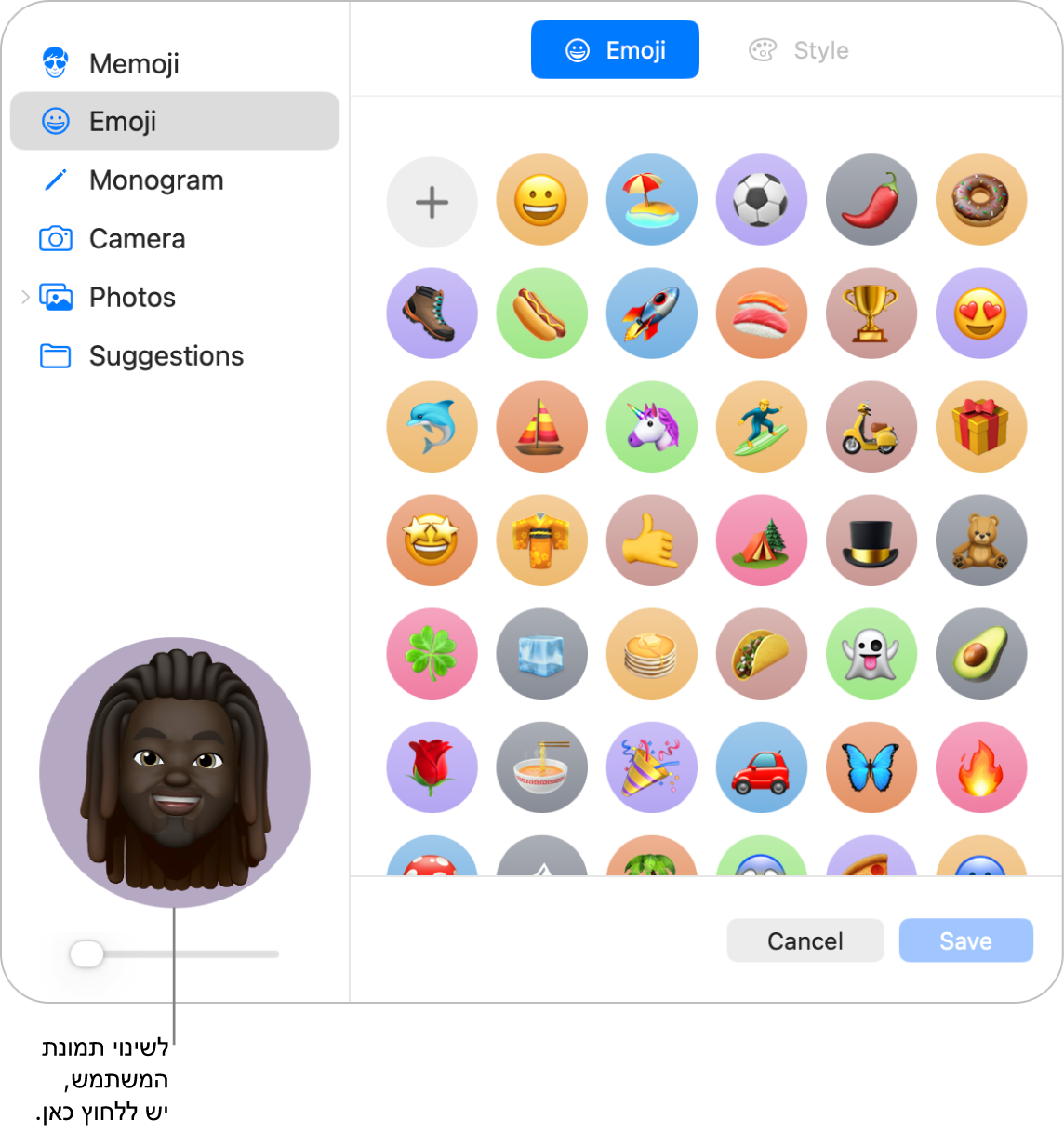
ב‑Mac, בחר/י בתפריט Apple

 בסרגל הצד. (ייתכן שיהיה צורך לגלול מטה.)
בסרגל הצד. (ייתכן שיהיה צורך לגלול מטה.)לחץ/י על התמונה ליד שם ההתחברות שלך ובצע/י פעולה כלשהי מהפעולות הבאות:
בחירת Memoji: יש ללחוץ על Memoji ואז ללחוץ על
 כדי לבחור ולהרכיב תמונת פנים. לחלופין, בחר/י אחד מה‑Memoji המוצגים ואז בחר/י פוזה וסטייל.
כדי לבחור ולהרכיב תמונת פנים. לחלופין, בחר/י אחד מה‑Memoji המוצגים ואז בחר/י פוזה וסטייל.בחירת אמוג׳י: יש ללחוץ על ״אמוג׳י״ ואז ללחוץ על
 כדי לבחור דמות מספריית סמלי האמוג׳י. לחלופין, בחר/י אחד מסמלי האמוג׳י המוצגים ואז בחר/י סטייל.
כדי לבחור דמות מספריית סמלי האמוג׳י. לחלופין, בחר/י אחד מסמלי האמוג׳י המוצגים ואז בחר/י סטייל.בחירת מונוגרמה: לחץ/י על ״מונוגרמה״, בחר/י צבע רקע והזן/י ראשי תיבות.
צילום תמונה באמצעות המצלמה של ה‑Mac: לחץ/י על ״מצלמה״. יש לארגן את סביבת הצילום ולאחר מכן ללחוץ על
 . ניתן לצלם שוב ושוב, כמה שרוצים. ראה/י עדכון תמונת המשתמש שלך באמצעות Photo Booth.
. ניתן לצלם שוב ושוב, כמה שרוצים. ראה/י עדכון תמונת המשתמש שלך באמצעות Photo Booth.בחירת תמונה מספריית התמונות: לחץ/י על ״תמונות״. על‑מנת לראות תמונות מאלבום ספציפי, לחץ/י על האלבום הרצוי ובחר/י תמונה.
טיפ: כדי להחליף את התמונה הנוכחית בתמונה מה‑Mac, אפשר לגרור את התמונה מתוך ה‑Finder אל התמונה הנוכחית.
בחירת תמונה מוצעת: לחץ/י על ״הצעות״ ובחר/י תמונה.
לאחר שבוחרים תמונה, אפשר לשנות את המראה שלה. בצע/י פעולה כלשהי מהפעולות הבאות:
התאמת מיקום התמונה: גרור/י את התמונה ברחבי העיגול.
הגדלה או הקטנה: גרור/י את המחוון שמאלה או ימינה.
לחץ/י על ״שמור״.